(45)エクセルの印刷するときの便利な機能3
晴れが続く埼玉からお届けしています。
夏本番にむけて、体力温存しておかねばー!と、
食欲絶好調なのは、わたしだけ?^^;
今からスタミナつけて、夏を元気に乗り切りたいですよね^^
◆◆◆
さて、
エクセルならではの便利な機能、いろいろ ご紹介していますが、
なかでも 印刷機能 は、とっても多彩で、ニーズに見事に答えてくれます。
今回は、印刷機能の中でも 差し込み印刷 のご紹介です。
大きく分けて、2種類あります。
1つ目は、書類への差し込み印刷
2つ目は、宛名印刷(封筒、ラベル印刷)
★書類への差し込み印刷
エクセルで作成した一覧データの社名、氏名などを
WORDの文書の決まった位置に入れて印刷ができます。
・図のような文書(送付状)で、左上に、会社名と担当者名を入れて印刷したい場合
・「差し込み文書」-「差し込み印刷の開始」-「標準のWord文書」を選びます。
※このときカーソルは、会社名と氏名を挿入したい場所に置いておきます。
・次に、「宛先の選択」ー「既存のリストを使用」を押します。
・次に、「差し込みフィールドの挿入」を押します。
挿入したい項目(ここでは会社名と氏名)を押します。
・挿入した「会社名」「氏名」を改行してフォントの大きさなど整え、「様」と付けます。
「結果のプレビュー」をおして、確認します。
・これで良ければ、「完了と差し込み」を押します。
すぐ印刷する時は「文書の印刷」、一件ずつ確認する場合は「個々のドキュメントの編集」
を押します。
・このように、データが一件ずつ、入ります。
★宛名印刷
エクセルのデータをWORDへ取り込んで、
封筒、ラベルなどに、宛名印刷ができます。
・手順は、文書への差し込み印刷と ほぼ同じです。
違うのは、最初に「ラベル」「封筒」を選ぶところ。
件数が多い時には、宛名をその都度入力するのは大変ですが、
エクセルのデータを取り込めば、簡単!早い!
ぜひ、ご活用ください♪

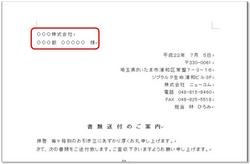

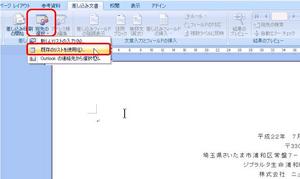
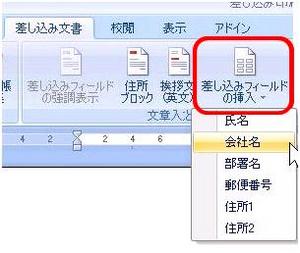
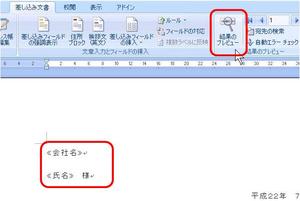

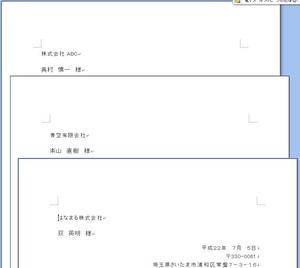



ディスカッション
コメント一覧
まだ、コメントがありません